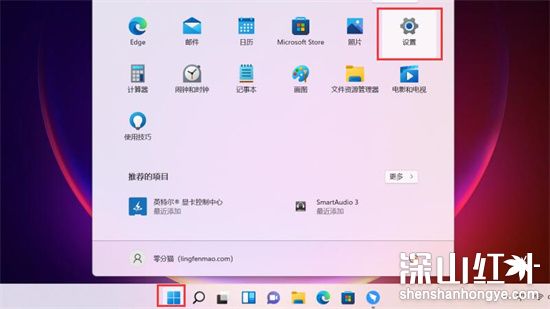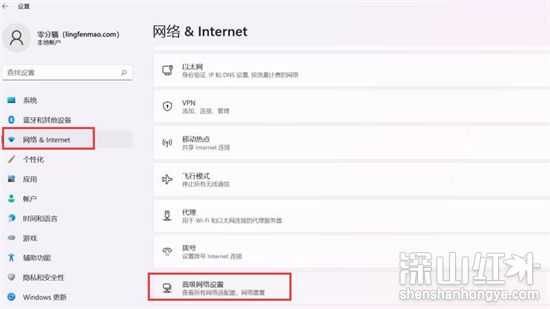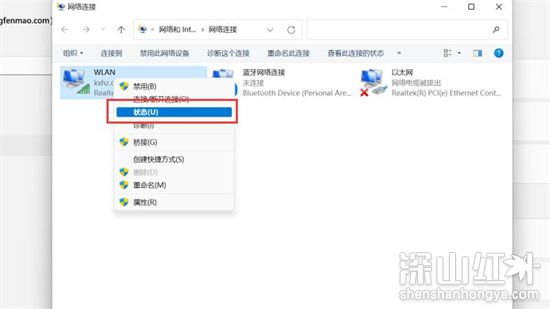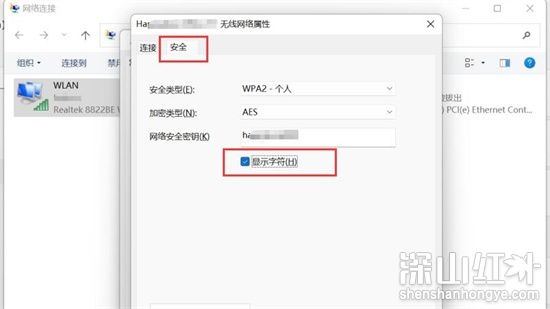win11如何查看无线密码 win11怎么查看无线密码 |
您所在的位置:网站首页 › 电脑查看wifi密码win11 › win11如何查看无线密码 win11怎么查看无线密码 |
win11如何查看无线密码 win11怎么查看无线密码
|
win11如何查看无线密码 win11怎么查看无线密码
更新日期:2022-04-12 18:02:57来源:互联网 win11如何查看无线密码?我们在使用win11系统的时候,想要连接有密码的wifi,就需要输入正确的密码才能连接,那么要怎么通过win11电脑查看自己连接的WiFi密码呢?打开网络与Internet设置,点击高级网络设置,然后点击更多网络适配器选项,双击wlan在状态也点击无线属性,在安全页勾选显示字符查看密码即可。 win11怎么查看无线密码 1、右键底部开始菜单,打开“设置”,进入左边栏的“网络和internet”
2、点击右下角的“高级网络设置”,点击相关设置下的“更多网络适配器选项”
3、双击打开其中正在连接的“WLAN”网络,点击其中的“无线属性”
4、进入“安全”选项,勾选“显示字符”,在“网络安全密钥”中就能看到wifi密码了
猜你喜欢的教程 win10企业版激活密钥2022 win10企业版激活密钥大全 红警黑屏怎么解决win10 红警黑屏解决方法win10 win10企业版ltsc激活密钥永久 win10企业版ltsc激活密钥2022 windows11系统账户名和密码怎么看 windows11系统账户名和密码查看方法 win11怎么修改c盘默认安装路径 win11怎么更改默认安装路径热门教程 win10企业版激活密钥2022 win10企业版激活密钥大全 红警黑屏怎么解决win10 红警黑屏解决方法win10 win10企业版ltsc激活密钥永久 win10企业版ltsc激活密钥2022 windows11系统账户名和密码怎么看 windows11系统账户名和密码查看方法 win11怎么修改c盘默认安装路径 win11怎么更改默认安装路径 |
【本文地址】
今日新闻 |
推荐新闻 |